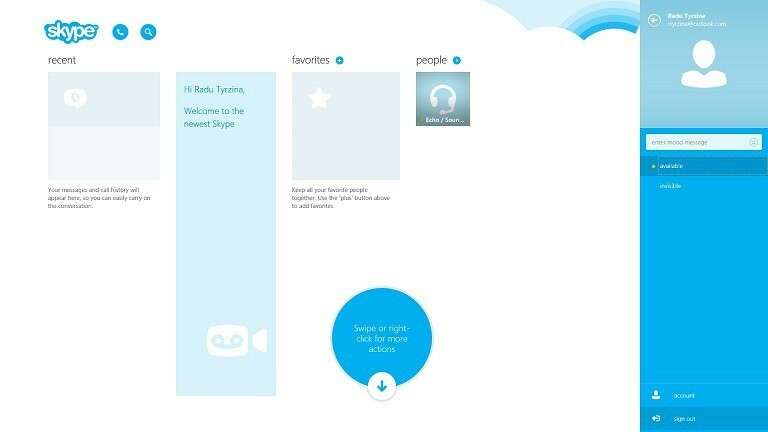- أبلغ العديد من المستخدمين عن ذلك سكايب يستمر في التثبيت على أجهزة الكمبيوتر الخاصة بهم.
- لإصلاح هذه المشكلة ، يمكنك فقط محاولة إعادة تثبيت Skype من تطبيق الإعدادات.
- إذا لم يفلح ذلك ، فحاول إزالة ملفات Skype من دليل٪ appdata٪.
- هذه مجرد واحدة من العديد من مشكلات Skype التي يمكنك مواجهتها. إذا كان لديك المزيد من مشاكل Skype ، فتأكد من مراجعة مركز سكايب.

سيقوم هذا البرنامج بإصلاح أخطاء الكمبيوتر الشائعة ، ويحميك من فقدان الملفات ، والبرامج الضارة ، وفشل الأجهزة ، وتحسين جهاز الكمبيوتر الخاص بك لتحقيق أقصى أداء. إصلاح مشكلات الكمبيوتر وإزالة الفيروسات الآن في 3 خطوات سهلة:
- قم بتنزيل Restoro PC Repair Tool التي تأتي مع التقنيات الحاصلة على براءة اختراع (براءة اختراع متاحة هنا).
- انقر ابدأ المسح للعثور على مشكلات Windows التي يمكن أن تسبب مشاكل في الكمبيوتر.
- انقر إصلاح الكل لإصلاح المشكلات التي تؤثر على أمان الكمبيوتر وأدائه
- تم تنزيل Restoro بواسطة 0 القراء هذا الشهر.
يعد Skype أداة مفيدة بشكل لا يصدق ، لكن العديد من المستخدمين أبلغوا عن تثبيت Skype في كل مرة يفتحونه. قد يكون هذا غير مريح إلى حد ما ، ولكننا سنوضح لك اليوم كيفية إصلاح هذه المشكلة مرة واحدة وإلى الأبد.
لم أواجه مشكلات مع Skype من قبل ، ولكن الآن في كل مرة أقوم بفتحه على Windows يُطلب مني تنزيل التحديث. أفعل هذا ، وأثبته ، وأبدأ في استخدام Skyping. ومع ذلك ، عندما أحاول فتحه مرة أخرى (خلال يوم أو يومين أو ثلاثة) ، تتم مطالبتي مرة أخرى بتنزيل تحديث جديد. لقد تمت إعادة التشغيل بعد التثبيت ، لذلك لست متأكدًا من سبب المشكلة. أي أفكار / مساعدة؟
ماذا يمكنني أن أفعل إذا استمر Windows 10 في تثبيت Skype؟
1. قم بإلغاء تثبيت Skype وإعادة تثبيته
- افتح ملف قائمة البدأ.
- انقر فوق لوحة التحكم.
- انقر الآن على الغاء تنصيب برنامج.

- يختار سكايب وإلغاء تثبيته.
- بعد ذلك ، تابع تنزيل Skype من موقعه الرسمي على الويب.
- افتح الملف وأعد تثبيت البرنامج بالتعليمات التي تظهر على الشاشة.
بدلاً من ذلك ، يمكنك استخدام برنامج إلغاء التثبيت مثل ريفو إلغاء التثبيت لإزالة Skype وجميع الملفات وإدخالات التسجيل المتعلقة بـ Skype تمامًا من جهاز الكمبيوتر الخاص بك.
- احصل على Revo Uninstaller Pro إصدار
2. قم بإزالة الملفات المتبقية
- من قائمة البدأ، تحديد يركض وانقر عليها.

- يكتب ٪معلومات التطبيق٪ في المربع والصحافة يدخل.
- بحث عن سكايب المجلد وحذفه.
3. تغيير نوع الحساب
- منك قائمة البدأ، افتح إعدادات.
- انقر الآن على حسابات وانقر فوق الأسرة والمستخدمين الآخرين.

- اختر حساب مستخدم ، ستضغط بعد ذلك تغيير نوع الحساب.
- حدد ملف مدير حساب وانقر فوق نعم.

- افتح سكايب مرة أخرى.
4. افحص جهازك بحثًا عن البرامج الضارة

- يستخدم ويندوز ديفندر أو أي برنامج مكافحة فيروسات آخر لإجراء فحص سريع للنظام.
- إذا لم يساعدك ذلك في محاولة إجراء فحص كامل للنظام.
إذا لم يكن لديك برنامج مكافحة فيروسات موثوق به تابع لجهة خارجية على جهاز الكمبيوتر الخاص بك ، فنحن نقترح بشدة أن تجرب ذلك Bitdefender لأنه يوفر سرعة وأمان كبيرين.
- احصل الآن على Bitdefender Antivirus
نأمل أن تكون هذه الحلول مفيدة لك. في غضون ذلك ، أخبرنا في قسم التعليقات أدناه ، حول المشكلات الأخرى التي صادفتك عند استخدام Skype.
 هل ما زلت تواجه مشكلات؟قم بإصلاحها باستخدام هذه الأداة:
هل ما زلت تواجه مشكلات؟قم بإصلاحها باستخدام هذه الأداة:
- قم بتنزيل أداة إصلاح الكمبيوتر تصنيف عظيم على TrustPilot.com (يبدأ التنزيل في هذه الصفحة).
- انقر ابدأ المسح للعثور على مشكلات Windows التي يمكن أن تسبب مشاكل في الكمبيوتر.
- انقر إصلاح الكل لإصلاح المشكلات المتعلقة بالتقنيات الحاصلة على براءة اختراع (خصم حصري لقرائنا).
تم تنزيل Restoro بواسطة 0 القراء هذا الشهر.
أسئلة مكررة
لإلغاء تثبيت Skype ، انتقل إلى تطبيق الإعدادات> التطبيقات وحدد Skype من القائمة وانقر فوق إلغاء التثبيت. إذا لم يفلح ذلك ، فسيتعين عليك استخدام برنامج إلغاء التثبيت.
لإعادة تثبيت Skype ، انتقل إلى تطبيق الإعدادات> التطبيقات وقم بإزالة Skype من هناك. بمجرد إزالة Skype ، قم بتنزيله وتثبيته مرة أخرى.
نعم ، يمكن إلغاء تثبيت Skype تمامًا مثل أي تطبيق آخر. لإلغاء تثبيته ، انتقل إلى تطبيق الإعدادات> قسم التطبيقات.
يتم تثبيت إصدار سطح المكتب من Skype افتراضيًا في C: Program Files (x86) MicrosoftSkype. تم تثبيت تطبيق Universal Skype في C: Program FilesWindowsAppsMicrosoft. دليل SkypeApp_12.10.572.0_x64__kzf8qxf38zg5c.